Nguồn : http://Diendan.Clublh.Us.To/t90-topic
Tiêu Đề : Cách phục hồi dữ liệu đã bị xóa
Long Hải - Kết Nối Cộng Đồng Game Thủ
--------------------------------------------------
Cùng tìm hiểu cách khôi phục dữ liệu đã bị xóa với phần mềm ID Uneraser.Nếu như bạn chợt phát hiện ra mình bị mất một số tài liệu quan trọng trong ổ cứng và nhớ “mang máng” rằng mình đã chót xóa chúng đi thì đừng vội lo lắng! Lý do là vì phương pháp xóa dữ liệu truyền thống (vứt vào thùng rác – Recycle Bin và sau đó xóa khỏi thùng rác – Empty Recycle Bin) chưa hề xóa những dữ liệu nói trên một cách vĩnh viễn khỏi ổ cứng. Những dữ liệu trên chỉ tạm thời không xuất hiện và đang nằm “ẩn” trong một phân vùng khác của ổ cứng.
Chúng tạm thời chỉ bị “xóa tên” và hệ điều hành được “cấp” lại dung lượng trong ổ cứng mà dữ liệu bị xóa chiếm chỗ để sử dụng. Chỉ đến khi ổ cứng đầy hoặc phân vùng bị ghi đè, dữ liệu mới biến mất. Trong khoảng thời gian này, người dùng hoàn toàn có thể khôi phục lại những dữ liệu mà mình đã xóa. Trong số những chương trình giúp người dùng phục hồi dữ liệu đã bị xóa từ máy tính, ID Uneraser được đánh giá khá cao nhờ hiệu năng tốt và giao diện trực quan dễ sử dụng. Người dùng có thể tải ID Uneraser tại
[You must be registered and logged in to see this link.].
Sau đây, chúng ta hãy cùng sử dụng ID Uneraser bằng ví dụ phục hồi một file video đã xóa trong ổ E.
Bước 1: Khởi động Uneraser, chọn Wizard.
Sau đây, chúng ta hãy cùng sử dụng ID Uneraser bằng ví dụ phục hồi một file video đã xóa trong ổ E.
Bước 1: Khởi động Uneraser, chọn Wizard.

Bước 2: Cửa sổ ID Uneraser Wizard hiện ra, chọn Do a lost file scan. Ấn next và chọn phân vùng ổ cứng chứa file đã xóa (trong ví dụ là ổ E, có định dạng NTFS).
Bước 3: Chờ ID Uneraser quét toàn bộ phân vùng đã chọn, sau đó danh sách file đã xóa sẽ được hiện ra.

Bước 4: Chọn nút Save để khôi phục lại dữ liệu đã xóa.

Ngoài chức năng chính là hỗ trợ cho người dùng khôi phục dữ liệu đã xóa trong ổ cứng, ID Uneraser còn có chức năng cho phép người dùng khám phá toàn bộ ổ cứng, kể cả những phân vùng ẩn không xuất hiện trong Windows. Cuối cùng là tính năng khôi phục phân vùng ổ cứng đã bị mất (lost partition) dành cho người dùng nâng cao.


 Sun Jul 10, 2011 11:10 am
Sun Jul 10, 2011 11:10 am

 Cách phục hồi dữ liệu đã bị xóa
Cách phục hồi dữ liệu đã bị xóa 